كيفية تغيير أو استعادة الرمز الافتراضي لمجلد في Windows 11/10
بشكل افتراضي ، توجد المستندات الشخصية ، وسطح المكتب(Desktop) ، والتنزيلات(Downloads) ، والموسيقى(Music) ، والصور(Pictures) ، ومجلد مقاطع الفيديو في موقع (Videos)%UserProfile% لحسابك - على سبيل المثال في المجلد C:\Users\Chidum.Osobalu . في هذا المنشور ، سنوضح لك كيفية تغيير أو استعادة(change or restore) الرموز الافتراضية لأي من المجلدات الشخصية(personal folders) المذكورة أعلاه في Windows 11/10.
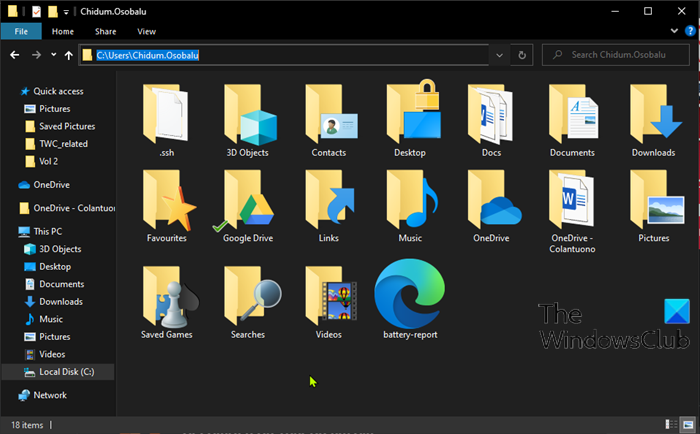
كيفية تغيير أو استعادة الرمز الافتراضي لمجلد
يمكنك تغيير أو استعادة الرمز الافتراضي للمجلد في (Folder)Windows 11/10 باستخدام أي من الطرق التالية:
- تغيير أيقونة المجلد(Change Folder) الافتراضية في الخصائص
- (Change Folder)تغيير رمز المجلد الافتراضي في ملف desktop.ini
- استعادة رمز المجلد(Folder) الافتراضي في الخصائص
- استعادة رمز المجلد(Folder) الافتراضي في ملف desktop.ini
في هذا المنشور ، سنركز على مجلد المستندات(Documents) . لكن الإجراء ينطبق على أي مجلد شخصي آخر.
الآن ، دعنا نلقي نظرة على وصف العملية المتضمنة في تغيير أو استعادة الرمز الافتراضي للمجلد(Folder) ، لأنه يتعلق بكل طريقة من الطرق.
1] تغيير الرمز الافتراضي لمجلد المستندات في الخصائص(Change Documents Folder)

لتغيير الرمز الافتراضي لمجلد المستندات(change the Documents folder default icon) ، قم بما يلي:
- اضغط على Windows key + E لفتح File Explorer(open File Explorer) .
- افتح الموقع الحالي لمجلد المستندات (في هذه الحالة C:\Users\Chidum.Osobalu ) في File Explorer.
- بعد ذلك ، انقر بزر الماوس الأيمن فوق مجلد المستندات(Documents) ، وانقر فوق خصائص(Properties) .
- انقر فوق علامة التبويب تخصيص .(Customize)
- انقر فوق الزر " تغيير الرمز ".(Change Icon)
- انقر فوق الزر " استعراض ".(Browse)
- انتقل إلى مكتبة الرموز .dll(.dll ) أو ملف .ico الذي تريد استخدامه وحدده .
تحتوي ملفات %SystemRoot\System32\shell32.dll و %SystemRoot\System32\imageres.dll على معظم رموز Windows الافتراضية.
- انقر فوق فتح(Open) .
- حدد الرمز الذي تريد استخدامه
- انقر فوق "موافق"(OK) .
- انقر فوق "موافق"(OK) لتطبيق التغييرات.
2] تغيير رمز مجلد المستندات(Change Documents Folder) الافتراضي في ملف desktop.ini

لتغيير الرمز الافتراضي لمجلد المستندات في (Folder)desktop.ini ، قم بما يلي:
- اضغط على Windows key + R لاستدعاء مربع الحوار Run.
- في مربع الحوار Run ، انسخ والصق متغير البيئة أدناه واضغط على Enter .
%UserProfile%\Documents\desktop.ini
إذا قمت بتغيير الموقع الافتراضي لمجلد المستندات ، فستحتاج إلى استبدال %UserProfile%\Documents في المسار أعلاه بالمسار الكامل الفعلي للموقع الحالي لمجلد المستندات بدلاً من ذلك.
- في الملف النصي الذي يفتح ، في IconResource= سطر في نافذة desktop.ini ، قم بتغيير المسار الكامل إلى المسار الكامل للرمز الذي تريد استخدامه.
إذا لم يكن لديك IconResource=<icon path> ، فستحتاج إلى إضافته.
- بعد ذلك ، اضغط على CTRL + S لحفظ التغييرات.
- اخرج من الملف النصي.
- أعد تشغيل عملية المستكشف أو قم بتسجيل الخروج من جلسة ملفك الشخصي الحالية وقم بتسجيل الدخول مرة أخرى للتقديم.
3] استعادة رمز (Restore)مجلد(Folder) المستندات الافتراضي في الخصائص
لاستعادة الرمز الافتراضي لمجلد المستندات في (Documents Folder)الخصائص(Properties) ، قم بما يلي:
- افتح مستكشف الملفات.
- افتح الموقع الحالي لمجلد المستندات (في هذه الحالة C:\Users\Chidum.Osobalu ) في File Explorer.
- بعد ذلك ، انقر بزر الماوس الأيمن فوق مجلد المستندات(Documents) ، وانقر فوق خصائص(Properties) .
- انقر فوق علامة التبويب تخصيص .(Customize)
- انقر فوق الزر " تغيير الرمز ".(Change Icon)
- انقر فوق الزر " استعادة الإعدادات الافتراضية ".(Restore Defaults)
4] استعادة رمز (Restore)مجلد(Folder) المستندات الافتراضي في ملف desktop.ini
لاستعادة الرمز الافتراضي لمجلد المستندات في ملف desktop.ini ، قم بما يلي:(Folder)
- استدعاء مربع حوار التشغيل.
- في مربع الحوار Run ، انسخ والصق متغير البيئة أدناه واضغط على Enter .
%UserProfile%\Documents\desktop.ini
- في الملف النصي الذي يفتح ، في IconResource= سطر في نافذة desktop.ini ، قم بتغيير المسار الكامل إلى ما يلي:
%SystemRoot%\system32\imageres.dll,-112
- بعد ذلك ، اضغط على CTRL + S لحفظ التغييرات.
- اخرج من الملف النصي.
- أعد تشغيل عملية المستكشف أو قم بتسجيل الخروج من جلسة ملفك الشخصي الحالية وقم بتسجيل الدخول مرة أخرى للتقديم.
تلميح(TIP) : من المؤكد أن هذه البرامج المجانية لتغيير لون رمز المجلد(free software to change Folder icon color) في نظام التشغيل Windows 10(Windows 10) ستثير اهتمامك.
هذا هو!
Related posts
Black background خلف أيقونات Folder في Windows 10
كيفية تغيير File and Folder Icons في Windows 10
فارغة Folder Cleaner: Delete Empty Folders and Files في Windows 10
لا يمكن ل Windows access Shared Folder or Drive في Windows 10
كيفية تغيير Ownership من File or Folder في Windows 11/10
Fix White Blank Icons على Desktop في Windows 11/10
تمكين Network Connections بينما في Modern Standby على Windows 10
شرح WinSxS Folder في Windows 10
كيفية التوقف عن مشاركة مجلد في Windows 10
كيفية إنشاء New Folder في Windows 10؟
كيفية طباعة قائمة Files في Folder في Windows 10
Rebuild Corrupt Icon Cache، Clear Thumbnail cache في Windows 10
Microsoft Intune غير مزامنة؟ Force Intune للمزامنة في Windows 11/10
برنامج مجاني لحذف مجلدات Empty في Windows 10
كيفية إزالة User Folders من هذا الكمبيوتر في Windows 10
كيفية تبديل محركات الأقراص الصلبة في Windows 10 مع Hot Swap
أيقونات تتحول إلى اللون الأسود في Windows 10
إصلاح مجلد iPhone DCIM مفقود على نظام التشغيل Windows 11/10
Best مجانا Timetable software ل Windows 11/10
Best مجانا file and folder synchronization software لنظام التشغيل Windows 10
